Pixel art для начинающих.

1. Подготовка к работе.
Создаём новый документ с любыми настройками (пусть будет ширина 60, высота 100 пикселей). Основным инструментом пиксельартиста является карандаш (Pencil Tool, вызывается горячей клавишей B). Если на панели инструментов включена кисть (и пиктограмма, изображающая кисточку), наведите на неё курсор, нажмите и удерживайте LMB – появится небольшое выпадающее меню, в котором следует выбрать карандаш. Устанавливаем размер пера 1 пиксель (в верхней панели слева выпадающее меню Brush):

Еще несколько полезных комбинаций. «Ctrl +» и «Ctrl -» увеличивают и уменьшают масштаб изображения. Также пригодится знать, что нажатие Ctrl и " (кавычки-ёлочки, или русская клавиша «Э») включает и отключает сетку, что здорово помогает при рисовании pixel art’а. Шаг сетки также следует настроить под себя, кому-то удобней когда он составляет 1 пиксель, я привык что ширина ячейки 2 пикселя. Нажимаем Ctrl+K (или идём в Edit->Preferences), заходим в пункт Guides, Grid & Slices и устанавливаем Gridline every 1 pixels (мне, повторюсь, удобней 2).
2. Рисование.
Наконец приступаем к рисованию. Для чего создадим новый слой (Ctrl+Shift+N), переключаемся на чёрный цвет пера (нажатие D устанавливает цвета по умолчанию, чёрный и белый) и нарисуем голову персонажа, в моём случае это вот такой симметричный эллипс:


Нижнее и верхнее основания у него длиной 10 пикселей, потом идут отрезки в 4 пикселя, три, три, один, один и вертикальная линия высотой 4 пикселя. Прямые в Photoshop удобно рисовать с зажатым Shift, хотя масштабы изображения в пиксель арте минимальные, всё же этот приём иногда здорово экономит время. Если ошиблись и нарисовали лишнего, залезли куда мимо – не расстраивайтесь, переключайтесь на инструмент ластик (Eraser Tool или клавиша «E») и удалите ненужное. Да, обязательно установите ластику также размер пера в 1 пиксель, чтобы он подтирал попиксельно, и режим карандаша (Mode: Pencil), иначе будет стирать не то что нужно. Переключение обратно на карандаш, напомню, через «B»
Вообще этот эллипс нарисован не строго по правилам пиксель арта, но того требует художественный замысел. Потому как это будущая голова, на ней будут располагаться глаза, нос, рот – достаточно деталей, которые в итоге перетянут на себя внимание зрителя и отобьют желание спрашивать, почему голова такой неправильной формы.
Продолжаем рисовать, добавляем нос, усики и рот:

Теперь глаза:

Обратите внимание, при таком мелком масштабе глазам не обязательно быть круглыми – в моём случае это квадраты с длиной стороны 5 пикселей, у которых не дорисованы угловые точки. При возвращении в оригинальный масштаб они будут выглядеть достаточно круглыми, плюс впечатление сферичности можно усилить с помощью теней (об этом позже, см. 3-ий раздел урока). Пока же я слегка откорректирую форму головы подтерев пару пикселей в одном месте и дорисовав их в другом: 
Рисуем брови (ничего что они висят в воздухе – у меня такой стиль) и мимические складки в углах рта, добиваясь от улыбки большей выразительности:


Углы пока выглядят не очень, одно из правил pixel art’а гласит, что каждый пиксель обводки и элементов может соприкасаться не более чем с двумя соседними пикселями. Но если внимательно изучить спрайты из игр конца 80-х – начала 90-х, эту ошибку там можно встретить довольно часто. Вывод – если нельзя, но очень хочется, то можно. Эту деталь позже во время заливки можно будет обыграть с помощью теней, так что пока рисуем дальше. Туловище:

Пока не обращайте внимание на лодыжки, выглядит неуклюже, исправим это когда займёмся заливкой. Небольшая поправка: добавим ремень и складки в паховой области, а также выделим коленные суставы (с помощью небольших фрагментов по 2 пикселя, выдающихся из линии ноги):

3. Заливка.
Для каждого элемента персонажа нам пока будет достаточно трёх цветов – основного цвета заливки, цвета тени и обводки. Вообще по теории цвета в pixel art советовать можно много чего, на начальном этапе не стесняйтесь подсматривать за работами мастеров и анализировать, как именно они подбирают цвета. Обводку каждого элемента можно, разумеется, оставить чёрной, но в таком случае элементы наверняка будут сливаться, я предпочитаю использовать самостоятельные цвета, близкие по тому с основным цветом элемента, но с низкой насыщенностью. Удобней всего нарисовать где-нибудь рядом с вашим персонажем небольшую палитру и далее брать цвета с неё при помощи инструмента «пипетка» (Eyedropper Tool, I):

В этой палитре у меня 13 цветов, их цифровые значения таковы:
 Глаза: c4df9b, b4cc8f
Глаза: c4df9b, b4cc8f
Кожа: 00a651, 007539, 003d1e
Рубашка: 9e0b0f, 80090d, 4d0003
Брюки: 0072bc, 005c99, 08314d
Ботинки: 754c24, 663d14
Эти значения можно скопировать и вставить в соответствующую панель Color Picker (открывается LMB на иконке с цветом), а можно скопировать в документ саму палитру, здесь вопрос привычки.

Выбрав нужный цвет, активируем инструмент «ведро» (Paint Bucket, G). Также обязательно отключите в настройках функцию Anti-alias, нам нужно чтобы заливка работала чётко в пределах отрисованных контуров и не выходила за них:

Заливаем нашего персонажа, что не получается залить – рисуем вручную карандашом.

Обратите внимание на лодыжки – ввиду того, что эти участки толщиной всего 2 пикселя, мне пришлось отказаться от обводки с двух сторон, и я провёл её только с предполагаемой теневой стороны, оставив линию основного цвета толщиной в один пиксель. Также обратите внимание, что брови я оставил чёрными, хотя это и неважно на самом деле.  В Photoshop есть удобная функция выбора по цвету (Select->Color range, ткнув пипеткой в нужный цвет мы получим выделение всех аналогичных по цвету участков и возможностью мгновенной их заливки, но для этого нужно чтобы элементы вашего персонажа находились на разных слоях, так что пока будем считать эту функцию полезной для продвинутых пользователей Photoshop):
В Photoshop есть удобная функция выбора по цвету (Select->Color range, ткнув пипеткой в нужный цвет мы получим выделение всех аналогичных по цвету участков и возможностью мгновенной их заливки, но для этого нужно чтобы элементы вашего персонажа находились на разных слоях, так что пока будем считать эту функцию полезной для продвинутых пользователей Photoshop):

4. Тень и dithering.
Теперь выбираем цвета тени и, переключившись на карандаш (B) аккуратно выкладываем теневые места. В моём случае источник света находится где-то слева и вверху, перед персонажем – потому обозначаем тенью правые стороны с акцентом к низу. Наиболее богатым на тень станет лицо, т. к. там расположено много мелких элементов, которые выделяются рельефно с помощью тени с одной стороны, и с другой сами отбрасывают тень (глаза, нос, мимические складки):

Тень это очень мощное изобразительное средство, грамотно обозначенная тень благоприятно скажется на внешнем виде персонажа – и на том впечатлении, что он окажет на зрителя. В pixel art один-единственный пиксель, поставленный не на своё место, способен разрушить всю работу, в то же время казалось бы такие незначительные поправки могут сделать изображение гораздо симпатичней.
Что же касается dithering’а, в изображении с такими миниатюрными размерами он, на мой взгляд, совершенно лишний. Сам по себе метод заключается в «замешивании» двух соседних цветов, которое достигается путём шахматного расположения пикселей (более сложная техника dithering’а подразумевает совершенно немыслимый алгоритм, посмотрите у того же Дерека Йу). Тем не менее, чтобы было представление о технике, я всё же введу небольшие области смешения, на брюках, на рубашке и немного на лице:


А вот фрагмент из другой работы, более сложной (и пока незавершённой):

Здесь я применил dithering для смягчения теней (кстати, в отличие от нарисованного только что кузнечика, на снеговике использована тень двух оттенков и имеются блики, но это, повторюсь, более сложная работа, и масштаб у неё побольше). Плюс крайне кропотливый метод dithering’а задействован на заднем фоне. Сам по себе процесс несложный, но затратный в плане времени и требующий от художника концентрации.
В целом же, как видите, ничего особо сложного. Pixel art тем и привлекателен, что усвоив некоторые закономерности, любой сможет неплохо рисовать сам – просто внимательно изучив работы мастеров. Хотя да, некоторое знание основ рисунка и теории цвета всё же не помешает. Дерзайте!
P. S. Продолжение темы (которое, по уму, надо было написать первым). Учимся дальше!
- 06 ноября 2010, 00:11
- 036
Овалы же можно рисовать инструментом «овал» по идее?
Если мне память не изменяет, в фотошопе инструмент «овал» векторный. Возможно, можно пошаманить с выделением овалом и border'ом. Но скорее всего тоже размыто получится. А можно тупо из Paint'а их копировать :D
Неприятно быть человеком, приносящим дурные вести, но да - изменяет ;) "Овал" или Eliptical Marquee как раз таки растровый, а векторные круги и овалы можно вызвать, используя инструмент Custom Shape - вот там всё векторное, но пользы практической для пиксель арта не представляет, увы.
Спасибо за исправленные блоки памяти))
По идее да, но на практике качественнее это делать вручную. Даже отключив у выделенной области сглаживание, добиться от автоматической обводки или заливки чистой линии получается далеко не всегда. И потом, алгоритмы рисования кругов и эллипсов попиксельно несложно найти в интернете, велосипеда здесь придумывать не требуется.
Спасибо :)
Спасибо за статью. Очень интересно почитать :)
Я вот у вас вижу пиксели обводки, которые с 4-мя пикселями соприкасаются (контур головы с краем глаза).Можно поподробнее насчет:
Забавно, потому что я сейчас даже не могу вспомнить, откуда пошло представление что это "неуклюже"... Но опять же, если нельзя но очень хочется - можно! Про глаза - по уму им нужен был собственный цвет обводки, чтобы отделить их от контура головы, но, честно говоря, поленился )))
Оу, подробненько! :) Спасибо, очень интересно!
А dithering вручную, да? Офигеть...
Да, вручную. Можно ускорить процесс, отрисовав часть и размножив её, но это спасёт только на больших площадях. У снеговика я всё рисовал вручную, потому что как раз учился технике, но на персонажах и прочих объектах конечно вручную.
Промахнулся, сорри.
А вот частые отсылки к фотошопу зря. Сбивает с мысли тех, кто рисует в других редакторах.
Я в самом начале урока объяснил, почему именно рисую в PS. Было бы сложно рассказывать о работе в программах, в которых я НЕ работаю.
Ну, как хочешь. =)
Сейчас у тебя не столько урок по мастерству пиксельарта, сколько по базовым инструментам фотошопа. Если ты именно этого хотел, то всё в порядке.
Технология выполнения в GIMP'е ничем не отличается, если кому-то нужно, я напишу, куда кликать.
Уже не про это мысль.
В уроке по пиксельарту я ждал особенности пиксельарта, а не рассказ про инструменты отдельно взятого редактора.
Тогда дружно требуем статью про особенности пиксель-арта.
Как посмотреть. Имхо, одно другому не мешает, уроки для начинающих нелишне сопроводить вводными знаниями по возможностям программы. А если кто-то лучше знает тот же Gimp, вряд ли описания инструментов фотошопа собьют его с толку. Человек, настроенный на получение знаний, их в любом случае найдёт (и усвоит).
Забавный кузнечик. Если кому интересно здесь можно посмотреть неплохие уроки по pixel art. Такой вопрос, кто-нибудь знает какие-нибудь программы для рисования растровой анимации? Такие как ProMotion или GraphicsGale.
Спасибо! О чём и речь - уроков в сети навалом, и среди них реально много качественных, так что желающий может всё найти самостоятельно.
По анимации.
Есть такая простенькая программа для рисования традиционной мультипликации - Pencil, работает на Маках, под виндой и под линуксом.
Есть, правда векторная Synfigstudio, вспомнил просто так, руки не дошли. Сам когда приспичит делаю это в Anime Studio, бывшем Moho - там уникальная для 2D механика скелетной анимации, хотя тоже векторный редактор, но на выходе даёт растровое изображение. А еще есть возможность работать типа традиционным методом покадровой анимации.
Под виндой Pencil, к сожалению, не умеет даже экспортировать видео.
Да, но он умеет экспортировать последовательность картинок с правильной нумерацией, из которых потом собрать фильм можно в любом доступном видеоредакторе!
И то верно. Жалею в такие моменты, что никак не соберусь купить себе планшет.
Спасибо. Посмотрю что это за фрукты и с чем их едят...
Спасибо что навёл на Pencil. Интересная программка.
Я обычно использую Flash для анимации или просто отрисовываю в фотошопе или GIMP'е, а потом уже в редактор собираю.
Незачто!
Я тут сам снова попытался его задействовать, вспомнил почему отказался в прошлый раз - так и не нашёл функцию дублирования кадров. Как при этом анимировать циклы - не понятно, скажем, если подразумевается что нужный дубль можно взять из уже просчитанных потом, при сборке - простите, а мне исходя из чего рисовать следующий кадр? По какой картинке строить фазовку?
Так кадр же тянется до тех пор, пока не встретится новый кадр в слое. И предыдущий кадр виден на новом. Хотя это конечно не очень удобно - прорисовывать всё с нуля "по кальке" :)
Не в том проблема.
Если кадры растровые, они на монтажном столе вроде как представлены каждый отдельным фрагментом. Скажем, есть у меня нейтральное состояние персонаже, из которого он делает несколько разных действий, и в которое всякий раз возвращается. Если б можно было взять один конкретный кадр, скопировать его и вставить в любое место на монтажном столе - было бы здорово, потому что нужно это. Потому что именно методом кальки мне бы видеть, из какого состояния я персонажа вывожу или куда потом возвращаю. Я такой фишки в Pencil не нашёл, вроде всё перепробовал и всё перетыкал. А рисовать одни и те же ключевые состояния по новой мне времени жалко, вот и всё.
UPD: А нет, нашёл, нашёл! Ну, значит всё же дам ему еще один шанс, так и быть ))
Сделано правда криво, он не кадр дублирует, а его содержимое. Нужно было выбрать кадр, скопировать его, а потом создать новый пустой в нужном месте - и вставить туда. Во как.
ctrl-a -> ctrl-c -> ctrl-v ?
Все-то зачем?
В каком смысле? А как ещё выделить всё содержимое кадра? Что я не так понял? :)
Хех.

Ну вот, начало положено! ;)
Круто! Пара заметок, если позволишь:
Надписи на книге сдвинуты влево - надо либо сдвинуть вправо-вверх, либо увеличить длину надписей.
Полукруглый срез листов справа внизу немного нечёткий, что-то там с пикселями - нужно двинуть парочку в углах.
Закладке для полного счастья не хватает тени. :)
Спасибо за оценку, конечно, есть ещё, над чем работать, хотя корешок вроде бы одинаков с обоих концов, если я правильно тебя понял.
Попытаюсь поправить, чтобы не оставлять работу незаконченной :)
Чуток исправил.

И вправду, корешок одинаковый, а визуально всё же перспектива как-то плющится. Вот подправил по-своему, особо лучше не стало, конечно, просто попытаюсь проиллюстрировать свои ремарки:
Поменял тень от книги, тень на срезе листов, надписи на книге, тень от закладки, верх корешка и край листов.
Не по уроку, давно ещё.
Ну, очень даже хорошо!
Можно дать один совет? В pixel art минимальная часть изображения - пиксель, он же мера всему. Поэтому линии толщиной в пиксель, не больше. А на облачках-мыслях видно фрагменты, которые вроде как размером в пол-пикселя, и так по рисунку линии разной толщины. Вот этого допускать не желательно. Вот почему pixel art сразу рисуется инструментом с толщиной 1 пиксель и в крохотным масштабе - потом, если будет необходимость, картинку всегда можно увеличить, а в процессе рисования перо в 1 пиксель задаст толщину практически всему.
рисовал всё в один, при изменении масштаба "поплыло" :(
Ниже в обсуждениях как раз подняли тему, как свести искажения к минимуму средствами Photoshop.
А где можно с этими правиами/законами ознакомиться? а то у меня эллипсы-круги вечно корявые.
Держи схему:

Ссылка на изображение в нормальном размере:
http://www.ljplus.ru/img4/r/o/romson/CIRCLES.gif
Спасибо, буду пользоваться.
А то, что пэинт рисует разве не канонично? Надеюсь не нужно учить отношение отрезков на на разных диаметрах? :)
Нет, пэйнт не рисует канонично:
Учить отношения? Да ни дай бог! Просто поглядывать, как это делают мастера (не я).
Отличный гайд. У меня с рисованием крайне плохо, но всегда когда приходится работать с картинкой то открываю старый добрый Paint.Net и вывожу всё попиксельно. Захотелось попробовать нарисовать что нибудь.
Кстати, Paint.Net думаю отлично подходит именно для пиксель арта. Работать с пикселями там легко, но имеются и нужные фотошопные функции. Для начинающих советую именно его.
Спасибо!
В одном интернет-уроке посоветовали редактор GraphicGale. Я скачал, по-моему он действительно очень удобный.
А как, кстати, кратно увеличивать масштаб? У меня нигде не получается сделать это без нарушения "пикслеьности". :(
Тоже долго искал ответ на сей вопрос. А оказалось всё весьма просто. В Фотошопе меняем размер картинки (alt+ctrl+I), вместо увеличения по пикселям выбираем увеличение на кратное 100 число процентов, а в интерполяции (последней строке, где ещё есть выбор из представленных вариантов) выставляем "по соседним пикселам (сохраняет чёткие края)" или "nearest neighbour" в инглиш версии. Але-оп!
Всё верно, кратность 100 сведёт искажения к минимуму. Так что 200%, 300%, 400%.
И да, лучше менять размер всей картинки, а не её области.
Ха! Странно, что я сам не догадался раньше. Универсальный способ для всех редакторов:
1. Кратный масштаб
2. PrintScrn
3. Вставка
4. Кадрирование
:)
Свою картинку (выше в каментах) я так масштабировал в Paint, который в win7 встроенный - поплыла.
Пэйнт в Win7 страшнейшая мерзость - всё к чему я привык отменили, а новые фишки никуда не годятся. Не помню есть ли там кратный масштаб, но не удивлюсь, если его нет. Пэйнт перестал быть пэйнтом, но так и не стал Фотошопом. Я нашел выход - поставил Paint.NET, эти ребята ту же самую задачу (создание лёгкого и быстрого гибрида пэйнта и фотошопа) сделали по-человечески.
Рисовал в приближении - принтскрин. Результат выше, некоторые линии сплющились :(
Приближение должно было быть кратным.
В старом пэйнте вообще все приближения кратны - 1х 2х 6х 8х, а те, кто в теме, знают, что если кликнуть на рамку ниже чем, 8х, то можно даже 10х получить. ;)
В новом не помню, но если убрали краты, то должны были ввернуть масштаб в процентах. Тогда нужные показатели, это 100% 200% и т.д.
хз. Я теперь в фш рисую и не заморачиваюсь :)
Рисовал на Nintendo DS в Homebrew "Animanatee". Мой первый опыт пиксельарта =)
В процессе возникали вопросы, которые приходилось решать наобум (допустим кривые ноги у панка). Может подскажете сообщества, где оперативно помогут с подобным вопросам?
Панк шикарен!
А зачем выкладывать палитру, если очевидно, что в картинке используется больше цветов? :)
никогда не думал, что используется что-то кроме "инструмента толщиной в один пиксел" .. фильтры там всякие, интересно!
спасибо
эм... а где там фильтры? Pencil, Eraser, Eyedropper & Paint Bucket
Что-то комментарии затухли, жалко. Вот, чтобы не скучать, нарисовал слона:
Попробовал по совету Romson'а ручной дизеринг (так произносится?). Забавный приём, но не панацея - появляющееся ощущение очень характерно и не всегда подходит. Например тень от слона получалась не очень удачной - вернул сплошные границы. :)
Пока есть довольно много недостатков: слон довольно плосковат, переход от слона к тени вообще неестественный из-за обводки, хобот и передние ноги невыразительны. Буду переделывать, когда опять заскучаю на работе. Кстати, в двойном размере всё выглядит интереснее, чем в уменьшенном - глаза вообще пропадают, например, при уменьшении. :(
Классный. Я бы, правда, хвост таким толстым не делал, а так супер :)
:) Спасибо!
Реальный хвост штука толстая:

Хотя, конечно, тоненький хвостик может быть симпатичнее и выразительнее. Надо попробовать.
офигенный слон)
в уменьшенном размере объёма не хватает, на бошке наверное
Классный слоник!
Позволено будет пару некритичных замечаний?
Нехорошо это, править чужие рисунки, но не удержался - две поправочки, лапы (кажется, теперь они выглядят объемными) и крохотная область в два светлых пикселя внутри изгиба хобота - по-моему так он чётче отделяестся от туловища?
Ну и тень. Слоновий круп не трогал, пробуй сам ;)
Править чужие рисунки, это наоборот хорошо! Когда замечания или ремарки облекаются в конкретный пример это приятно и наглядно, я за конструктив!
Тень хорошая получилась! Спасибо! :) Я пытался из двух цветов тень набрать и получалась она у меня не очень - я действительно боялся делать сетку большой ширины. А оно вона как..
Вот накидал в пэинте.
? не видно.
А так?

Так видно. Это в исходном сообщении было, или ваши фантазии на тему? :D
Шутка конечно! :)
блин тоже захотелось почиркать))
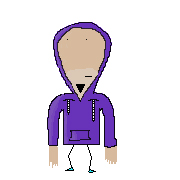
Получился культист-ктулхианец, еще и альбинос.
ахах,*thumbs up*
Симпатичный. Тени наложить попробуешь? Прибавит ему объёма.
Нет, наверное, не люблю переделывать-доделовать уже законченное.
Похож на Волан- Сами-знаете-кого.
Ух, страшно!
Pixel art - не чирканье, там вся хитрость чтобы каждый пиксель на своё место выставить. Pixel line, к слову, тоже.
тени есть,если приглядеться))
на рукаве,капюшоне,кармане.Это коммент к рисунку Chalmersite. У тебя тени есть, вижу.
а на мыло приходит "ответ на ваш комментарий"
Потому что в той же ветке, наверное.
Да, наверное поэтому. Chalmersite ответил тебе, а я ему - движок решил что ответ на ответ - тоже ответ.
http://s007.radikal.ru/i300/1011/82/97d81b00ee85.jpg
Мило :)
Позитивненько! )))
Неплохо сделано, мне нравится!
рот это та маленькая черная дырочка возле выпавшегл глаза
Да я понял. Просто там дырки от глаз объёмные, а рот тупо пятном.
Ну...раз пошла такая пьянка,
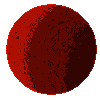
режь последний огурецпомогите вот с чем:Для игры нужно нарисовать планеты. Разные размеры, разные цвета...Что можете вообще посоветовать? Вот, к примеру, одну нарисовал небольшую...
Я бы для разнообразия накидал воды/облаков/кратеров/etc, а то планета выглядит мёртвой. Ещё можно попробовать заезжать светлым цветом на тёмный, мб будет интереснее смотреться.
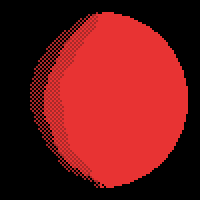
А вообще здорово, имхо.
UPD. Только что подумал - откуда в космосе полутень? Там же планеты обычно на два цвета делятся, либо третий совсем чОрный и сливается с космосом.
UPD2.
Не без косяков, и дизеринг не очень удачный :(
Ну я гуглил, нашел где было с полутенью)
Часто встречал вариант, где от планеты оставался лишь серп (ну знаете, типа как луна), а остальная часть черная. Но когда я пытался так в пиксель-арте сделать, получается как-то некрасиво...
От наличия атмосферы зависит же наличие всяких там полутеней.
С цветами всё просто, через замену, я так раскрашивал шапку сайта.
Ну и я тоже выложу. Думаю, это не совсем пиксельарт, но рисовалось в пэйнте. )
Тройная игра слов взорвала мне мозг.
Луна особенно прекрасна!
по-моему, горизонт завален
Это шутка ил серьёзно? )
шутка)
Это dutch tilt, он же dutch angle =)
Сорри, не удержался )))
Я правильно понимаю, это - какая-то игра слов или устойчивое идиоматическое выражение?
Хотелось, бы узнать смысл.
Это древний операторский приём, из кинематографа - "голландский угол". Камеру располагают перед объектом, но немного ниже и кадр выставляют с завалом по горизонту. Получаются такие фактурные кадры "снизу, под углом".
Злодеев так любят снимать, иногда. Википедия говорит, что в оригинальном ТВ-сериале 60-х "Batman" у каждого злодея была своя определённая сценаристами величина завала.
Прикольна.
Возьму на заметку, пригодится. )
Ну фо, может тут ещё и мастера ArtRage появятся?
шедевр имхо
Хорошо. Но размер, имхо, еще не мерило шедевральности - скорее показетель усидчивости автора.
Вот здесь есть шедевры гораздо более скромных габаритов, и тем не менее они прекрасны. Проект пиксельного артиста Кеннета Феджера ISOCITY, там каждому участнику выделяется земельный участок, который он застраивает по своему усмотрению.
Дело не в размере, дело в детализации.
А по приведенной ссылке всё хорошо, но стилистический разнобой смазывает общее впечатление.
К вопросу о шедеврах. Может кто ещё не знаком с творчеством Пола Робертсона - мастера пиксель-арта:


http://probertson.livejournal.com/
Осторожно! Робертсон, безусловно, гениальный пиксельный художник, но очень неравнодушно дышет к гуро и эрогуро. А потому среди его работ через одну либо содержащие сцены насилия, либо с неприкрытым сексуальным подтекстом. Слабонервным, впечатлительным и несовершеннолетним на его ЖЖ лучше заходить осмотрительно!
Че-то после такого откровенного посыла меня его ЖЖ даже разочаровал немного...)
что тебя разочаровало?
не тот уровень насилия и эроса которое любит Jazz.
я тут видел с ним одно видео. + игра выходит с его пера, но только в графическом плане, без полного его концепта. А жаль.
Metal Slug кто помнит )
Уж не Scott Piligrim Vs the World ли?)
Да. Но вообще это знают почти все кому не лень ) так что я мог не выпендриваться )
не тот уровень насилия и эроса которое любит Jazz. © Ms-Dos
начинаю догадыватся. )
Пирогами меряемся? :D
ну, это пирогомерство... :)
А как насчет более ложного дизеринга? Переход с крестиками.
Пример покажешь?
http://kitted.deviantart.com/art/DITHERING-TUTORIAL-Basics-69747353 - может не лучший пример, но в общем тут показано. Сначала более темный, а затем после шахматной сетки более светлый образуют что-то вроде крестиков.
Клёво. Два рисунка используют - шахматную доску и более разреженный, через пиксель. :)
Ребят, давно уже 21 век. Дизеринг был нужен раньше чтобы хоть как то визуально расширить палитру в 16 цветов. Сейчас любой цвет выбирай-нехочу.
Сейчас любое разрешение выбирай-нехочу. Так что pixel art в принципе в XXI век не особо вписывается, однако ж почему-то жив и до сих пор в ходу. Dithering - дать традиции и своеобразный творческий вызов.
Не анахронизм - а винтаж своего рода.
Чем меньше цветов в палитре, тем цельнее произведение и легче в голове умещать свои возможности. Для меня, например, чем больше ограничений, тем кофмортнее рисовать - я не художник и слишком большие возможности меня пугают. :)
...а вообще это вообще вопрос стиля. Полноцветные градиенты штука крутая, но мультяшках часто только всё портит.
Про ограничение палитры абсолютно согласен. В пиксель арте градиенты не нужны, просто пикаешь цвет тени, света, блика и полутени, это при совсем удачном раскладе, и обычно даже 2х за глаза хватает, вот робертсон никогда не пользуется как дизерингом, так и разнообразием цветом, но тем не менее все вон как выглядит)
Ну, Робертсон много чего с рассчётом на последующую анимацию делает, а т. к. анимация у него в отличие от старых игр подробная и многокадровая, думаю, дизеринг спрайта там обернулся бы настоящим геморроем.
Че-то страница по полторы минуты загружается.
Здраствуйте, я недавно зарегистрировался и решил хоть где-то принять участие на этом сайте. Так как рассказывать про мою игру довольно рано (альфа версия), я решил сделать этот арт.

(Было использовано всего 6 цветов)
Надеюсь, блевотной реакции не вызывает?
Средние пальцы как-то поразительно выпрямлены... Это мессидж?
Ага, я так и знал что руки у меня коряво получаются...

Едит:
Средний палец сделай чуть покороче и ботинки немного поправь, а так очень даже ничего
Класс. Только зачем такая "каша" из цветов?
Эээ... По привычке, наверное?
Буква N слишком широкая.
Следующий гайд писать по изометрии? ;)
Было бы неплохо! ...и если можно фотошопа поменьше, а фишек и примочек побольше. :)
Эх . Наверно лучший пост по полезности. )
Не знаю насчет полезности, но тема оказалась востребована. И это здорово! Вон как народ принялся рисовать активно, творчески!
Вот порисовал немного, смайлик-зомби Мэрлин Мэнсон
Грубая физическая сила позволяет Николаю Валуеву собирать матрёшек не по порядку.Это не одна из них? :)
Не, я просто сохранил неправильно, цветопередача нарушилась. Картина была настолько великолепна, мне предлагали за нее десять мильонов баксов, но я отказался:))
Мой первый опыт. =) Не судите строго. =))
"Мы пришли с миром" яйцеголовые атакуют!!)))+
PixelStudio-усовершенствованный пейнт, но созданный для пиксель арта!!!
Что-то я тоже не уловил, в чём он ориентирован на pixel art (ну, кроме названия). Перо в один пиксель там есть, но то ли я в настройках не разобрался, то ли так и задумывалось - рисовать с точностью до пикселя не выходит, кисточка лепит пиксели в разнобой. Тут не до пиксельной графики, когда каждое нажатие может оказаться неудачным и приходится давить Ctrl+Z.
А в чём именно "созданность" заключается?
тоже пытаюсь рисовать)

Вульфенштайн вспоминается. :)
Обычно у людей шея имеет толщину меньше, чем голова. И ещё у чувака явные неполадки с нижней челюстью. :) Но в целом круто! :
Оч. круто, ток челюсть и впрямь немного маловата.
Скажите ему это в игре. Я посмотрю на ваш пиксель-фейс в тот момент когда вы не рассчитаете интонацию )
спасибо) с челюстью напортачил,да. а толстая шея - это так задумано)
Просто голова маловата - прибавить черепную коробку и челюсть - станет только мощнее и "бизонистей", ведь этого хотелось добиться?
А если персонажу просторный череп не полагается?
Если он в него тупо есть? ;)